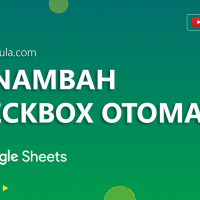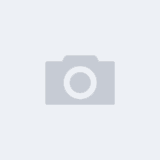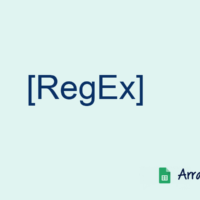Dalam pembahasan IMPORTRANGE dimana ini adalah rumus yang digunakan dalam Google Sheet untuk mengambil Data dari File Google Sheet lain, muncul sebuah pertanyaan. Bagaimana jika kita menginginkan Data di Google Sheets bisa muncul di Google Docs dan Datanya saling terkait (Linked and Update).
Atau mungkin saja kamu sedang disuruh atasanmu untuk menampilkan data Google sheet di Google Doc tetapi yang bisa Auto Update dari Google Sheets.
Untungnya untuk hal seperti ini, Google Docs sudah dibekali dengan link data yang bisa mengambil data dari Google Sheets secara Update. Kelemahan kecilnya hanyalah Data yang dimasukan ke Google Docs tidak Realtime Update. Untuk melakukan update data mengklik tombol yaitu tombol update.
Mari kita bahas bagaimana cara menampilkan Data di Google Sheets ke Google Docs dengan mudah.
Insert Data Google Sheet ke Google Doc
Tentunya yang diperlukan saat ini adalah persiapan Data di Google Sheets, pastikan kamu sudah memiliki Data yang akan ditampilkan di Google Docs agar nantinya Data tersebut bisa Auto Update jika ada perubahan di Google Sheets.
Misalnya saya contohkan punya data seperti ini,

Langkah untuk melakukan Insert ke Google Doc
- Blok Semua Data yang akan ditampilkan
- Copy Data (Bisa dengan CTRL +C atau Melalui Menu Edit -> Copy)
- Buka Google Doc
- Paste Data (Bisa dengan CTRL + V atau Melalui Menu Edit -> Paste)
- Jika langkahnya benar, maka akan memunculkan Paste Table Dialog seperti gambar dibawah ini, dan pastikan memilih Link To Spreadsheet kemudian klik Paste.
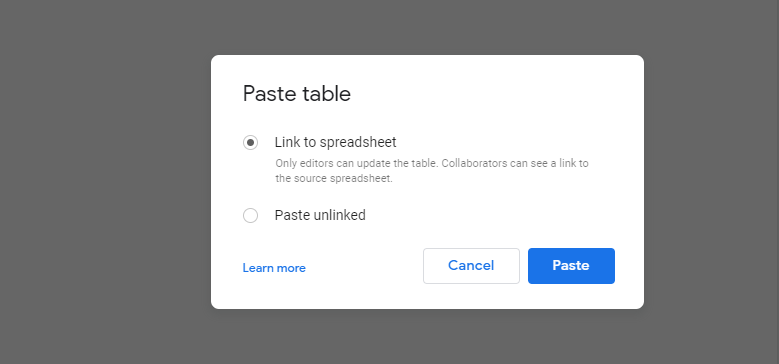
Hasil yang ditampilkan pada Google Doc akan sama sesuai dengan yang ada di Google Sheet.
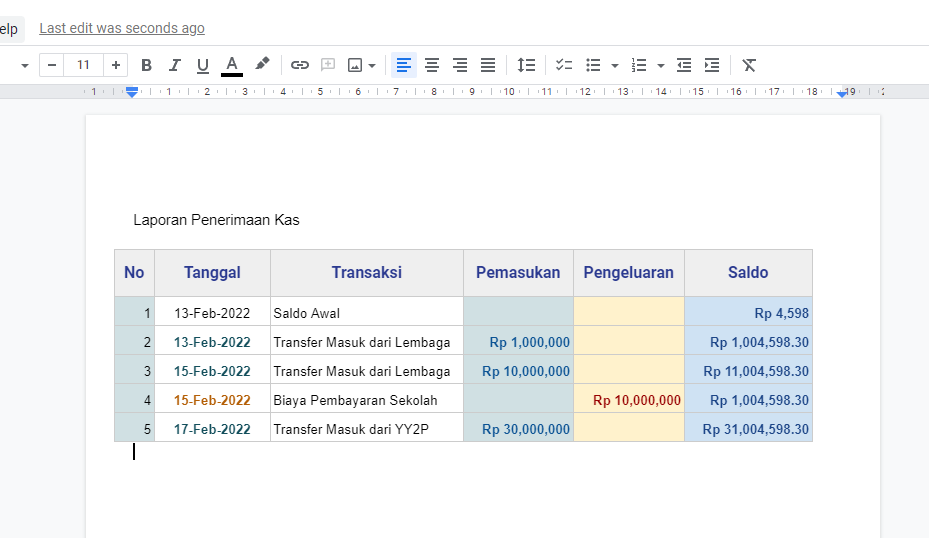
Itulah langkah simple untuk melakukan Link Data dari Google Sheet ke Google Doc. Tapi ada 3 hal yang harus kalian pahami :
- Data Link antara Google Sheet dan Google Doc tidak Realtime untuk melakukan Update silahkan klik tombol update pada bagian atas table jika ada perubahan pada Google Sheet.
- Cara ini hanya bekerja pada Google Sheet dan Google Doc pada Akun yang sama ataupun jika berbeda akun harus sudah di Share dengan Full Access.
- Data yang diubah di Google Docs tidak akan berpengaruh pada Google Sheets.
Cara Melakukan Update Data di Jika Ada Perubahan
Ketika ada perubahan pada File asli Google Sheets, kamu akan melihat tombol update diatas Linked Table. Bisa di klik jika kamu ingin melakukan perubahan atau menyamakan data dengan File Asli.
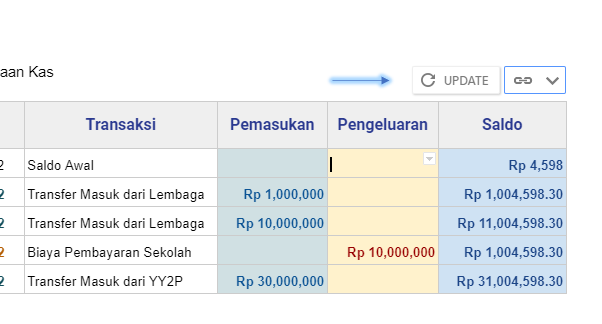
Tombol Update ini, hanya akan muncul jika ada perubahan pada file asli, jika tidak perubaha maka tombol Update ini tidak akan terlihat.
Jika kamu melakukan perubahan pada Google sheet, tetapi tombol update belum muncul, tunggu beberapa saat karena google doc memerlukan waktu untuk mengecek perubahan data.
Cara Update Range Jika ada Penambahan Baris Pada Google Sheets
Ketika kamu melakukan Link Table dari Google Sheet ke Google Doc, Data yang diambil itu berupa range Static.
Misalnya, ketika pada awal data yang diblok adalah Range A1:F10 maka ketika ada penambahan data pada baris 11, data tersebut tidak akan muncul di Google Doc, karena Google Doc mengambil data sesuai dengan alamat range yang spesifik yaitu A1:F10.
Jika Alamat range sudah terlanjur dibuat sampai 10 saja dan ada lagi penambahan data, tenang saja kamu bisa mengubah alamat range untuk Linked Table dari Google Cheet ke google Doc.
Caranya klik Table dan di atas kanan akan terlihat menu Link Table Options. Pada Menu tersebut kamu bisa mengubah Alamat Range yang akan diambil dari Google Sheet.
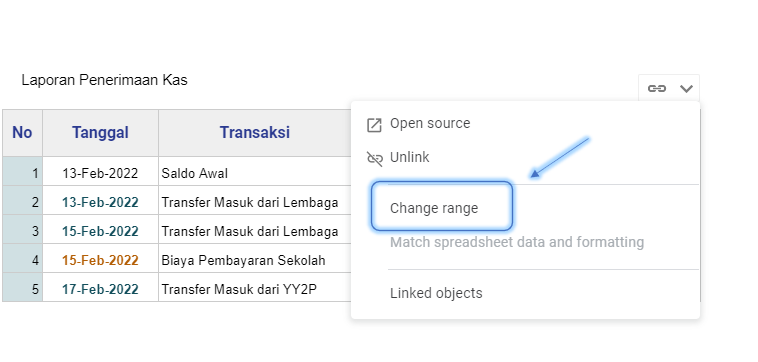
Jika ingin lebih mudah lagi dimana Alamat Table data berisi data dinamis, kamu bisa menggunakan Nama Range, dan ambil data sesuai dengan Nama Range tersebut.
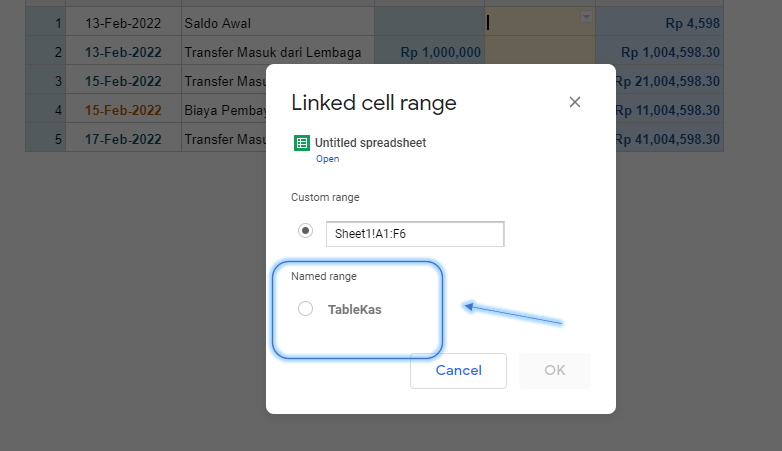
Unlink Table Dari Google Sheets
Untuk melakukan Unlink caranya cukup mudah, sama seperti melakukan update. Pada menu Link Table Options, pilih menu unlink jika ingin melakukan unlink data.
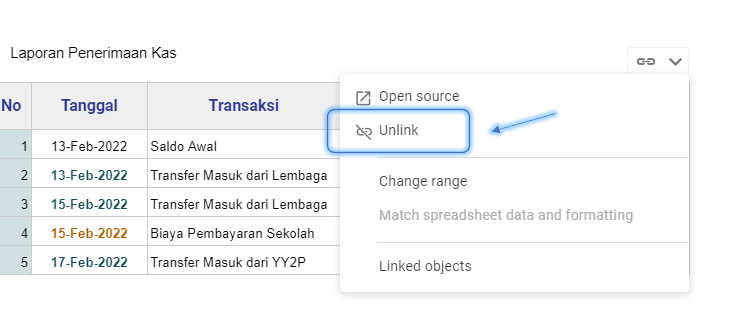
Itulah cara yang bisa dilakukan untuk melakukan Link Data dari Google Sheets ke Google Doc dengan Auto Update, semoga bermanfaat.